随着科技的发展,新的图像文件格式不断涌现,以满足人们对高质量、低占用空间的需求。HEIC(High Efficiency Image File Format)便是其中的一种新兴格式。它以其高效的压缩技术和丰富的功能逐渐受到广泛关注,特别是在苹果设备中,HEIC格式已经成为默认的照片存储格式。然而,由于兼容性问题,许多用户仍然更倾向于使用广泛接受的JPG格式。因此,如何将HEIC格式的文件转换为JPG格式成为了一个重要的实用技能。本文ZHANID将详细介绍HEIC格式的特点,并提供3种快速将HEIC转换成JPG图片的方法,帮助读者轻松完成格式转换。

HEIC是什么格式的文件?
HEIC(High Efficiency Image File Format)是一种基于HEIF(High Efficiency Image Format)标准的图像文件格式。HEIF标准由Moving Picture Experts Group(MPEG)制定,旨在提高图像文件的压缩效率。相比于传统的JPEG格式,HEIC格式可以在相同的图像质量下实现更高的压缩率,从而减小文件大小。
HEIC格式的特点
高压缩比:相比JPEG,HEIC格式可以实现更高的压缩比,从而减小文件大小,这对于存储大量高清照片的设备来说尤为重要。
支持透明度:HEIC格式支持Alpha通道,这意味着它可以像PNG格式一样支持透明度。
更好的元数据支持:HEIC格式支持更多的元数据,比如EXIF信息,这使得它在专业摄影领域更具优势。
多帧支持:HEIC格式可以存储多帧图像,类似于GIF动画,但文件大小更小,质量更高。
HEIC格式的局限性
尽管HEIC格式有很多优点,但它也有一些局限性:
兼容性问题:并不是所有的应用程序和设备都支持HEIC格式,尤其是在Windows和早期版本的macOS系统中。
编辑难度:相比于JPEG格式,HEIC格式的图像在编辑时可能会遇到更多的兼容性问题。
HEIC格式转换成JPG图片的3种方法
如果你需要将HEIC格式的文件转换为更常用的JPG格式,以下是一个简单的图文教程,帮助你顺利完成转换。
方法一:使用在线转换工具
步骤1:选择在线转换工具
网上有很多免费的HEIC转JPG转换工具,比如Zamzar、Online-Convert等。这里以Zamzar为例进行介绍。
步骤2:上传HEIC文件
打开Zamzar官网(https://www.zamzar.com/convert/heic-to-jpg/)。
点击“Choose Files”按钮,选择需要转换的HEIC文件。
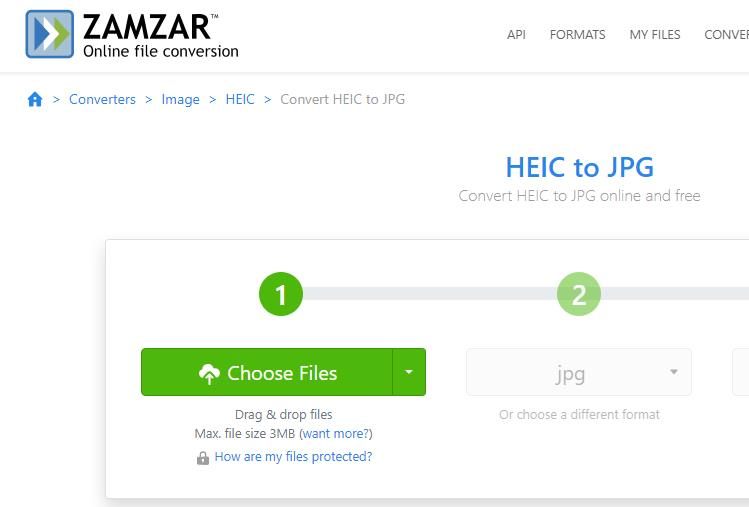
步骤3:设置转换格式
通常情况下,Zamzar会自动选择JPG作为输出格式。你可以根据需要自行选择其他格式文件。
步骤4:开始转换
点击“Convert to JPG”按钮开始转换。
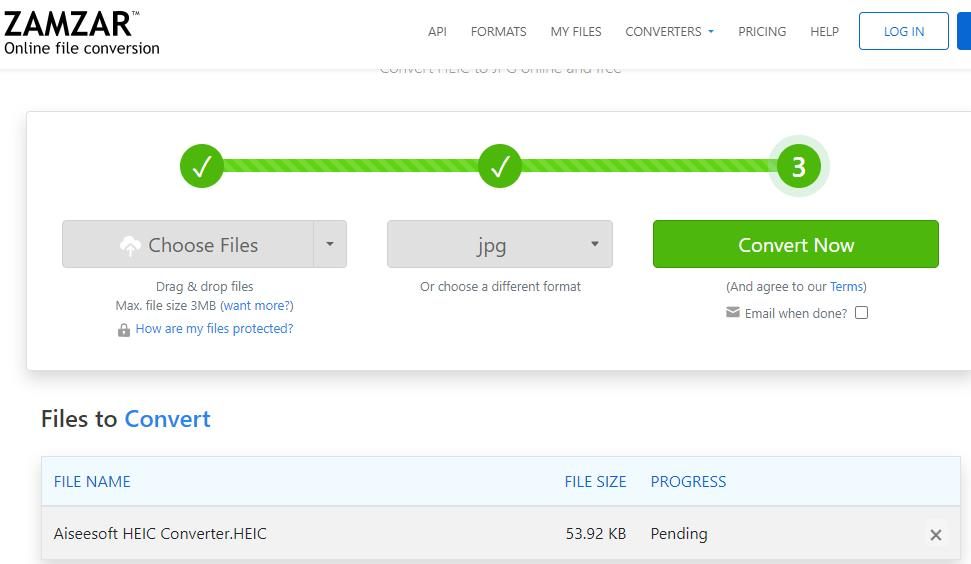
步骤5:下载转换后的文件
转换完成后,点击链接下载转换后的JPG文件。
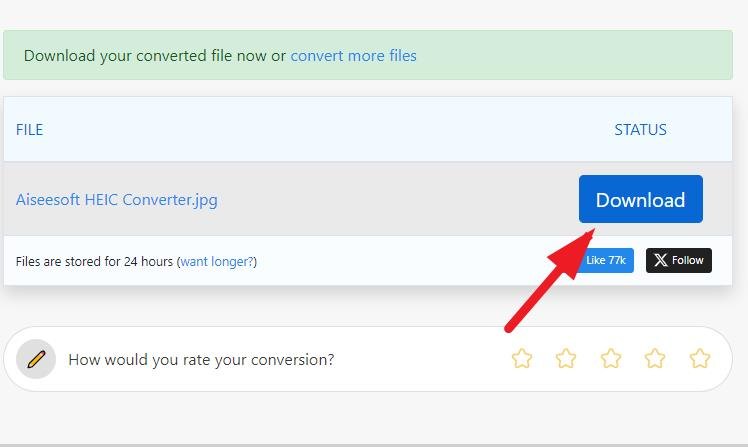
方法二:使用桌面应用
步骤1:下载并安装HEIC转JPG转换工具
这里以“HEIC Converter”为例,这是一款适用于Windows和macOS系统的免费工具。
下载HEIC Converter(https://www.zhanid.com/pc/534.html)并安装该应用。
步骤2:添加HEIC文件
打开HEIC Converter应用。
点击“Add Files”按钮,选择需要转换的HEIC文件。
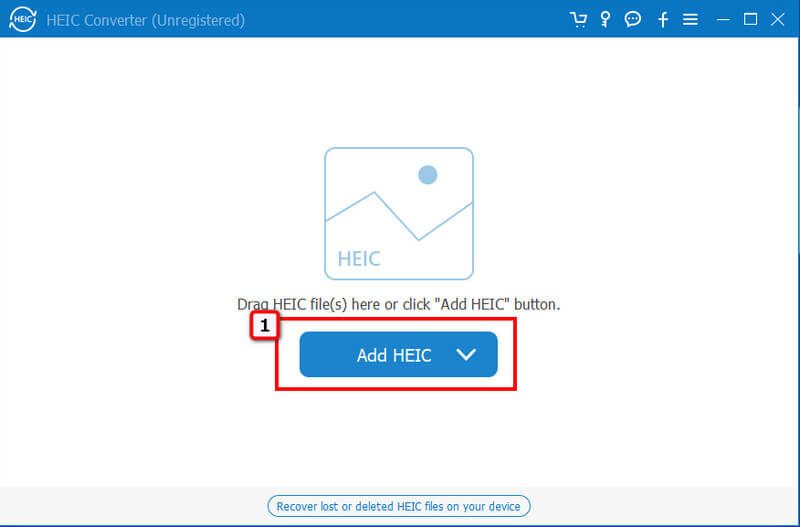
步骤3:设置转换选项
在转换选项中,你可以选择输出格式(JPG)、输出质量和输出路径等参数。
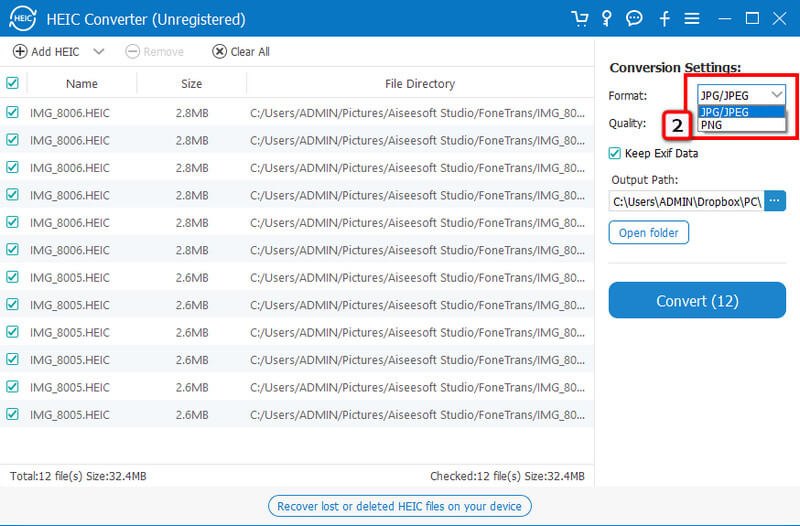
步骤4:开始转换
点击“Convert”按钮开始转换。
转换完成后,你可以在指定的输出路径中找到转换后的JPG文件。
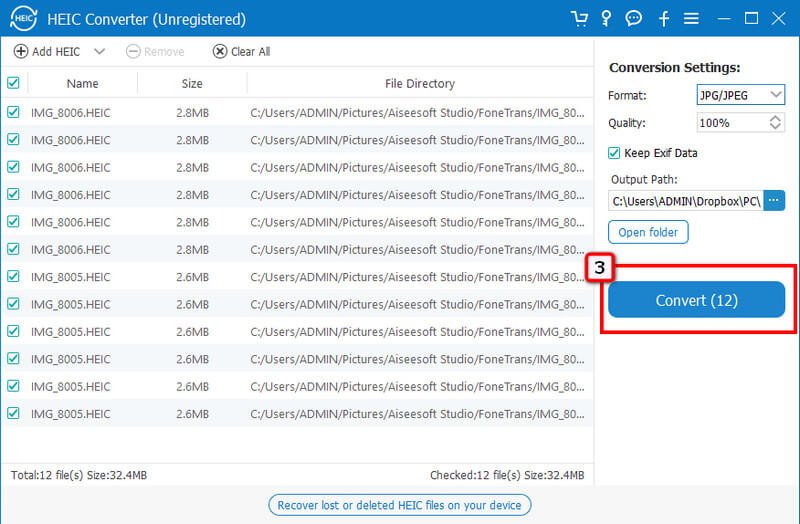
方法三:使用手机应用
步骤1:下载并安装HEIC转JPG转换应用
这里以“HEIC to JPG Converter”为例,这是一款适用于iOS和Android系统的免费应用。
在App Store或Google Play商店搜索并下载“HEIC to JPG Converter”。
步骤2:添加HEIC文件
打开应用,选择需要转换的HEIC文件。
步骤3:设置转换选项
在转换选项中,你可以选择输出格式(JPG)、输出质量和输出路径等参数。
步骤4:开始转换
点击“Convert”按钮开始转换。
转换完成后,你可以在指定的输出路径中找到转换后的JPG文件。
总结
通过以上三种方法,你可以轻松地将HEIC格式的文件转换为JPG格式。每种方法都有其优缺点,你可以根据自己的需求选择最适合自己的转换方式。无论是使用在线转换工具、桌面应用还是手机应用,只要按照步骤操作,都能顺利完成转换任务。
本文由@zhanid 原创发布。
该文章观点仅代表作者本人,不代表本站立场。本站不承担相关法律责任。
如若转载,请注明出处:https://www.zhanid.com/dnzs/1725.html














